将 MP3 转换为 M4A 以获得更好质量的 6 种最佳方法 [步骤]
与 MP3 格式相比,M4A 的文件大小相似,但质量更高,可提供更好的聆听体验。因此,作为 Apple 设备用户,您可能希望将 MP3 转换为 M4A,这是 iTunes 和 QuickTime 的默认格式。您还可以获得更多功能,例如从 M4A 音频创建 iPhone/iPad 铃声。继续阅读以了解使用 Windows/Mac/在线工具将 MP3 转换为 M4A 的 6 种有效方法和详细步骤。
| 音频转换器 | 为什么选择它 |
| AnyRec Video Converter | 将一批 MP3 转换为 M4A 格式的最佳方式,具有定制的质量和强大的编辑工具。 |
| iTunes | 默认音乐播放器和管理器可快速将 MP3 转换为预设的 M4A 格式。 |
| VLC 媒体播放器 | 能够在所有设备上播放并将 MP3 转换为 M4A/MPEG 4 音频,但质量会有损失。 |
| 大胆 | 一个音频录制和编辑工具,可以使用安装的 FFmpeg 包将 MP3 音频导出为 M4A。 |
| AnyRec 免费在线音频转换器 | 完全免费的在线工具,可快速将 MP3 转换为 M4A,并可调节质量、编码器、采样率等。 |
| 扎姆扎尔 | 一个在线工具,可轻松免费将 MP3 转换为 M4A,大小限制为 50MB。 |
指南列表
将 MP3 转换为最佳质量的 M4A 的终极方法 在 Mac 上通过 iTunes 将 MP3 转换为 M4A 的默认方法 使用 VLC 在所有设备上开始 MP3 到 M4A 的转换 在 Win/Mac 上使用 Audacity 将 MP3 转换为 M4A 的步骤 免费在线将 MP3 转换为高品质 M4A 如何使用 Zamzar 在线将 MP3 转换为 M4A 格式将 MP3 转换为最佳质量的 M4A 的终极方法
由于 M4A 的质量比 MP3 格式更好,您应该使用 AnyRec Video Converter 将 M4A 转换为 MP3,同时提高音频质量。您可以轻松调整音频编码器、质量、采样率和通道。此外,还有许多强大的编辑工具供您使用,例如音频编辑器,可以延迟音频和 提高 MP3 音量。虽然支持批量转换,但借助 GPU 加速,转换速度可提高 60 倍。

快速将一批 MP3 音频转换为 M4A、FLAC、WAV 和更多格式。
为不同设备提供预设格式和设置,如 iPhone、电视等。
通过改变采样率和编码器来提高转换后的 M4A 的质量。
附加功能包括修剪音频、提高音量以及同步视频和音频。
安全下载
安全下载
步骤1。发射 AnyRec Video Converter 并点击“添加文件”按钮上传一批 MP3 音频文件以转换为 M4A。
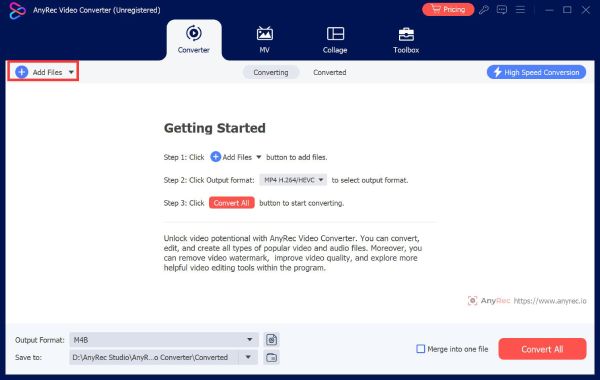
第2步。点击音频文件后的格式下拉列表,点击“音频”按钮,即可选择高品质的M4A格式。
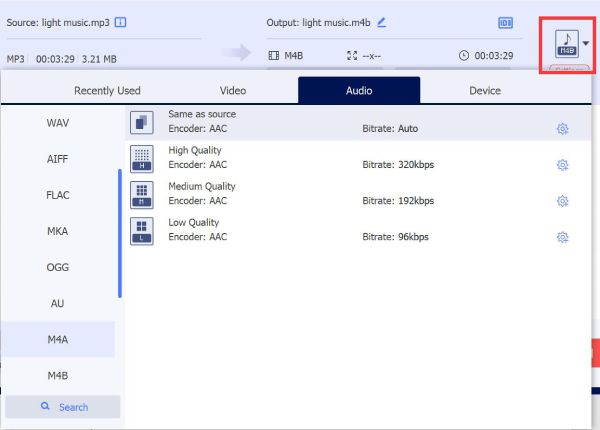
第 3 步。为了保持 M4A 音频的最佳质量,您可以单击“设置”按钮并更改编码器、采样率和比特率。之后,单击“新建”按钮,然后单击“全部转换”按钮开始将 MP3 转换为 M4A。
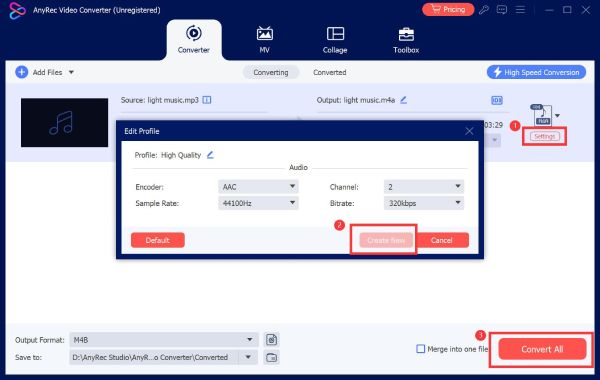
在 Mac 上通过 iTunes 将 MP3 转换为 M4A 的默认方法
作为 Mac 的内置音乐管理器和播放器,iTunes 绝对可以将 MP3 转换为 M4A,这是下载和收听音乐的默认格式。但是,最大比特率为 128 kbps,采样率为 44100 kHz。请按照以下步骤操作:
步骤1。在 Windows/Mac 上打开 iTunes,单击“文件”菜单,然后单击“添加到库”按钮上传您想要转换为 M4A 的 MP3。
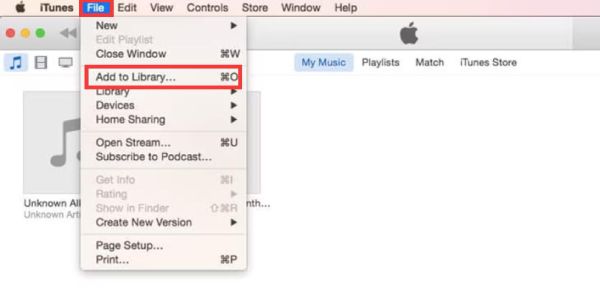
第2步。点击“iTunes”菜单,点击“偏好设置”按钮。在弹出的窗口中,点击“导入设置”按钮。
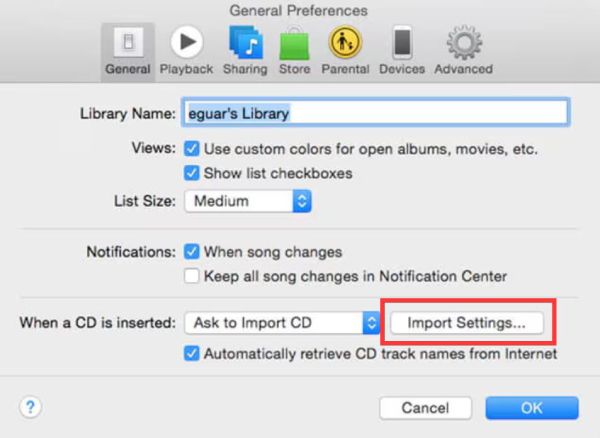
第 3 步。在这里,您可以从下拉列表中选择“AAC 编码器”选项并设置输出质量。最后,单击“确定”按钮保存更改。
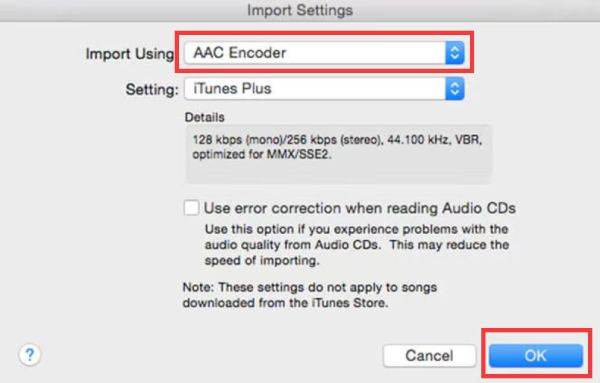
步骤4。返回 iTunes 上的播放列表,右键单击所需的 MP3 文件。只需单击“创建 AAC 版本”按钮即可开始在 iTunes 上将 MP3 转换为 M4A。
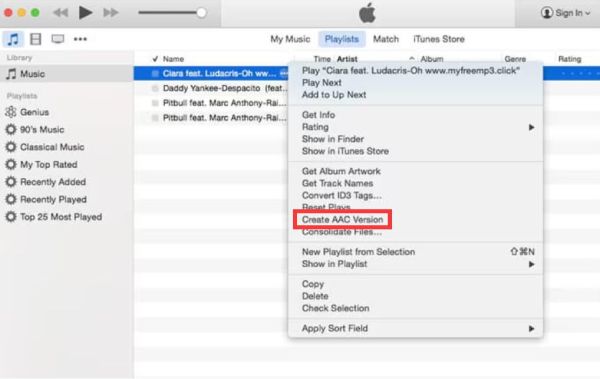
使用 VLC 在所有设备上开始 MP3 到 M4A 的转换
VLC Media Player 是一款在所有设备上都广为人知的视频和音频播放器,其强大的功能还支持将 MP3 转换为 M4A。它适合接受所有视频/音频格式,甚至 DVD/蓝光光盘,但您无法根据需要设置输出参数。
步骤1。在 VLC 媒体播放器中,单击“媒体”菜单,然后单击“转换/保存”按钮。您也可以使用热键“Ctrl”和“R”键开始将 MP3 转换为 M4A。
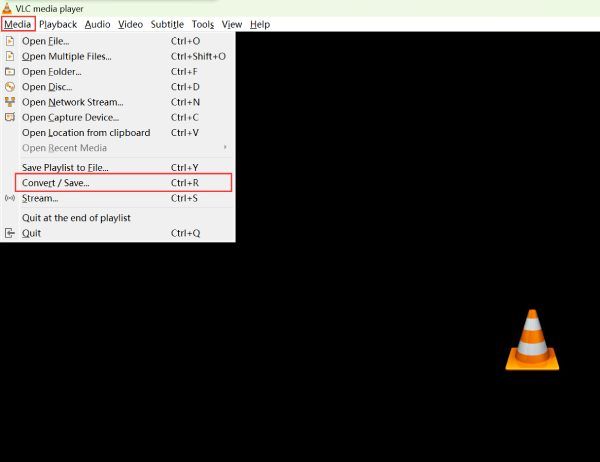
第2步。在弹出的窗口中,您可以点击“添加”按钮来添加来自本地或互联网的音频文件。然后,点击“转换/保存”按钮继续。
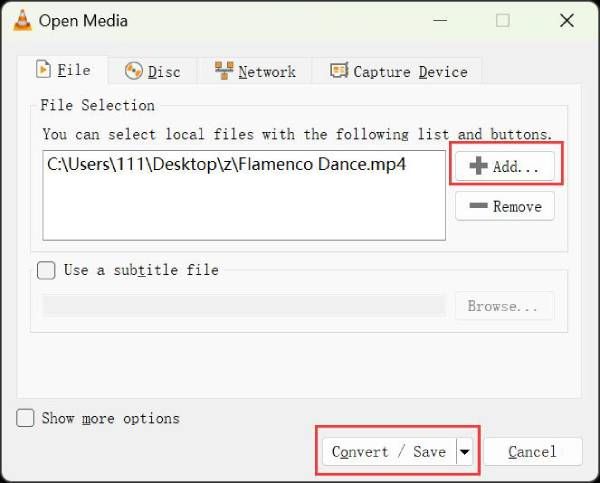
第 3 步。点击“配置文件”下拉列表,然后选择“MPEG 4 音频 (AAC)”格式。选择目标后,点击“开始”按钮将 MP3 转换为 M4A。
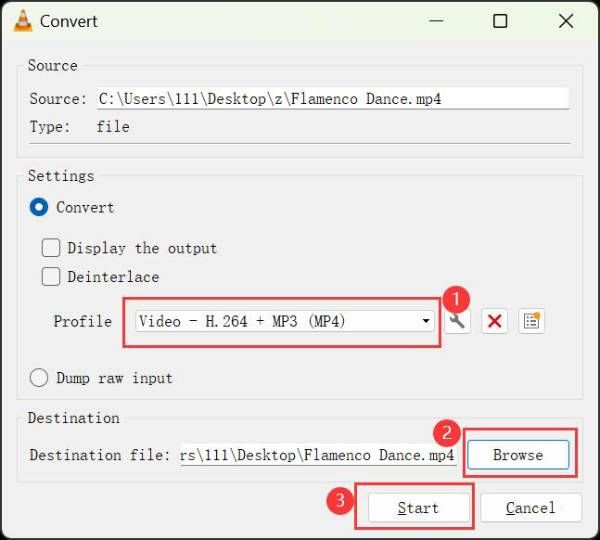
在 Win/Mac 上使用 Audacity 将 MP3 转换为 M4A 的步骤
大胆 是一款专业的音频录制和编辑工具。当然,它提供了许多输出格式和设置,使您可以通过 Audacity 将 MP3 转换为 M4A。但您应该先确保安装了 FFmpeg 包。
步骤1。在 Windows/Mac 上启动带有 FFmpeg 包的 Audacity 工具,然后单击“文件”菜单在 Audacity 上打开 MP3 文件。

第2步。再次单击“文件”菜单。然后单击“导出”和“导出音频”按钮。在新窗口中,您可以从“格式”列表中选择“M4A (AAC) 文件 (FFmpeg)”选项。最后,单击“导出”按钮以将 MP3 保存在 MA4 中。
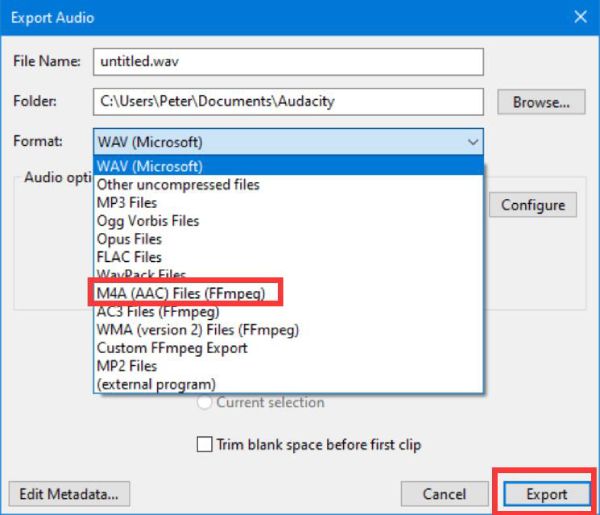
免费在线将 MP3 转换为高品质 M4A
免费在线转换 MP3 到 M4A 的方式总是简单快捷。您只需使用 AnyRec 免费在线音频转换器 批量处理您的 MP3 文件。它支持多种音频格式,包括 MP3、AAC、M4A、AC3、FLAC、WMA、WAV 等,并且导出音频时不会损失质量。
步骤1。导航到官方网站 AnyRec 免费在线音频转换器 并点击“添加要转换的文件”按钮。只需从本地选择要打开的文件即可。
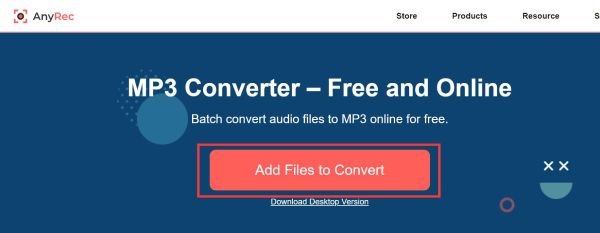
第2步。从底部列表中勾选“M4A”格式。如果您想调整质量,只需单击“设置”按钮。单击“确定”按钮保存更改,然后单击“转换”按钮开始 MP3 到 MA4 的转换。
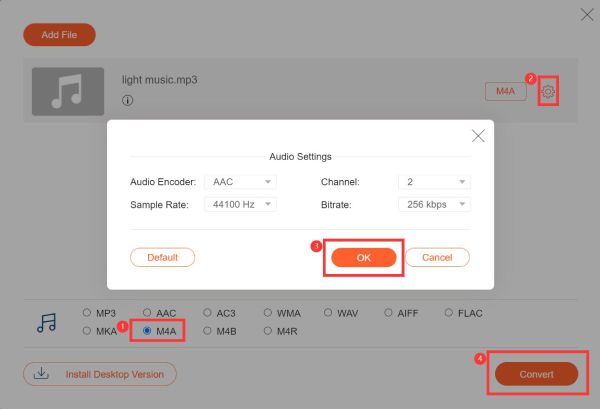
如何使用 Zamzar 在线将 MP3 转换为 M4A 格式
Zamzar 是另一个著名的免费在线音频和视频转换器,支持 MP3 到 M4A、AIFF 到 MP3, OGG转MP3以及几乎所有格式。它确实提供免费版本,但请注意,上传的文件大小限制为小于 50MB。
步骤1。进入Zamzar官网,点击主界面的“选择文件”按钮,可以打开一批MP3文件,将其转换为M4A。
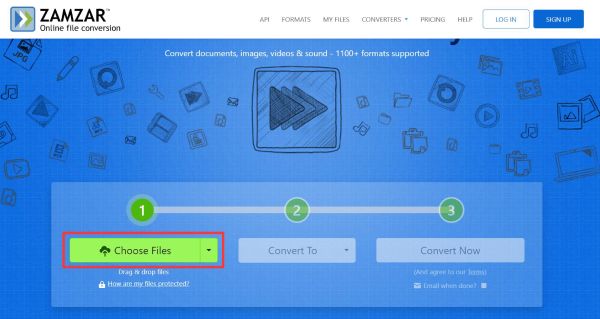
第2步。单击“转换为”下拉列表并选择“M4A”格式。然后单击“立即转换”按钮,几分钟内即可将 MP3 转换为 M4A。
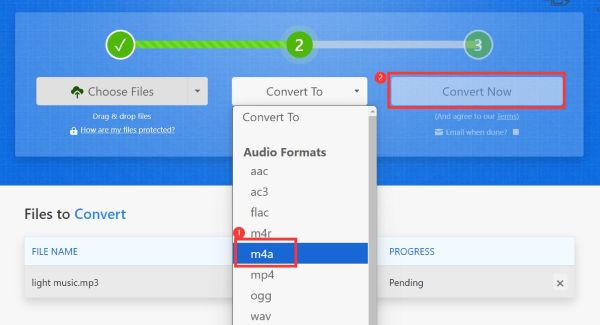
结论
无论您想以更高质量的方式收听音乐还是在 iPhone/iPad/Mac 上进行更多编辑,您都可以使用上述 6 种方法将 MP3 转换为 M4A。有简单且免费的方法,如 iTunes 和在线工具,但转换过程中可能会有质量损失。因此,为了获得最佳输出质量,您应该依靠 AnyRec Video Converter,它提供灵活的输出参数来增强您的音频。请立即尝试一下!
安全下载
安全下载
